Hinweis
Für den Zugriff auf diese Seite ist eine Autorisierung erforderlich. Sie können versuchen, sich anzumelden oder das Verzeichnis zu wechseln.
Für den Zugriff auf diese Seite ist eine Autorisierung erforderlich. Sie können versuchen, das Verzeichnis zu wechseln.
Wenn ein System in den Modern Standby-Modus wechselt, d. h. wenn der Bildschirm ausgeschaltet wird, müssen die Software und Anwendungen für einen längeren, energiesparenden Ruhezustand vorbereitet werden. Einen umfassenderen Überblick über dieses Verhalten finden Sie unter Zustände des Modern Standby-Modus.
Das System geht in den Modern Standby-Modus über, wenn der Bildschirm ausgeschaltet wird. Dies tritt in folgenden Fällen auf:
- Der Netzschalter wird betätigt.
- Der Deckel wird geschlossen.
- In den Einstellungen wird über die Schaltfläche „Ein/Aus“ die Option Energie sparen ausgewählt.
- Das System befindet sich im Leerlauf.
Softwarevorbereitungsphase
Nachdem der Bildschirm ausgeschaltet wurde, werden Softwareaktivitäten automatisch stillgelegt, um in den Energiesparmodus von Modern Standby zu wechseln. Microsoft definiert den Energiesparmodus von Modern Standby als Beginn der Phase mit geringer Leistung, wie unten angegeben. Innerhalb des Modern Standby-Modus können ausdrücklich erlaubte, sinnvolle Softwareaktivitäten sporadisch ausgeführt werden, aber das System soll die meiste Zeit in einem Zustand mit dem geringstem Stromverbrauch verbringen, der als Deepest Idle Runtime Platform State (DRIPS) bezeichnet wird.
Windows durchläuft eine Reihe von Phasen, um Anwendungen und Systemsoftware auf einen geringen Energieverbrauch vorzubereiten. Die Phasen sind sequenziell – jede Phase umfasst eine Reihe von Aktivitäten, die ausgeführt werden müssen, bevor die Phase abgeschlossen werden kann und die nächste Phase beginnt.
Der Zweck dieser Phasen besteht darin, so viele Softwareaktivitäten wie möglich zu beenden oder zu reduzieren. Diese Verringerung der Aktivität gibt der Hardware mehr Zeit, in den Energiesparmodus zu wechseln, wodurch sich die Gesamtlebensdauer des Akkus verlängert.
In der folgenden Tabelle werden die einzelnen Vorbereitungsphasen der Software auf den Modern Standby-Modus beschrieben.
| Themen | BESCHREIBUNG | Ausgeführte Aufgaben | Beendet, wenn... | Typische Dauer (Sekunden) |
|---|---|---|---|---|
Kein-CS-Phase
Hinweis Dies ist auch die Phase, in der das Gerät darauf wartet, dass das Timeout für den Energiesparmodus abgelaufen ist und Energieanforderungen ablaufen.
|
Das System wartet entweder auf Leerlauf oder auf noch ausstehende Energieanforderungen von Anwendungen. Es wurde noch nicht damit begonnen, die Aktivitäten einzustellen. |
|
Alle ausstehenden Energieanforderungen wurden von den Anwendungen gelöscht oder das maximale Timeout wurde erreicht. |
|
Verbindungsphase |
Das System sucht nach Remotedesktopverbindungen. |
|
Es sind keine Remotedesktopsitzungen verbunden. |
|
Phase der Prozesslebensdauer-Verwaltung |
Microsoft Store-Apps, die im Vordergrund ausgeführt werden, werden angehalten. |
|
Alle im Vordergrund ausgeführten Microsoft Store-Apps wurden angehalten und es läuft keine Audiowiedergabe. |
|
Wartungsphase |
Das System führt Wartungsaufgaben aus. |
Warten Sie auf Wartungsaufgaben, die ausgeführt werden sollen (am häufigsten bei Wechselstrom). |
Es werden keine Systemwartungsaufgaben ausgeführt. |
|
Phase des Desktopaktivitätsmoderators |
Das System hält Desktopanwendungen an, um den Stromverbrauch während des Standbymodus zu verringern. |
Desktopanwendungen werden angehalten |
Alle Desktopanwendungen wurden angehalten und es gibt keine Audiowiedergabe. |
In der Regel weniger als eine Sekunde. |
Phasen mit geringem Energieverbrauch
Hinweis Dies ist der Ort, an dem das System den Status Bildschirm deaktiviert beendet und in den Energiesparmodus wechselt.
|
Es wird den registrierten Abonnent*innen mitgeteilt, dass die Energieverwaltung in eine Phase mit niedrigem Stromverbrauch und langer Latenzzeit übergeht. Dies wird von einigen Geräten als Hinweis zum Herunterfahren verwendet. |
Benachrichtigen der registrierten Abonnent*innen. |
Alle registrierten Abonnenten wurden benachrichtigt. |
Normalerweise fünf Sekunden. |
Benachrichtigungsphase für Resilienz |
Das Netzwerksubsystem wird benachrichtigt, um in den Energiesparmodus zu wechseln. |
Benachrichtigen des Netzwerksubsystems. Netzwerkadapter, die den verbundenen Modern Standby-Modus nicht unterstützen, werden ausgeschaltet (D3). |
Das Netzwerksubsystem wurde benachrichtigt. |
In der Regel weniger als eine Sekunde. |
Resilienzphase
Hinweis In dieser Phase können explizit erlaubte, wertschöpfende Softwareaktivitäten durch Aktivierer ausgeführt werden. Folglich kann das System in regelmäßigen Abständen zwischen Leerlauf und aktiven Zuständen wechseln.
|
Das System ist bereit, den SoC in den energiesparendsten Modus zu versetzen und im Leerlauf zu betreiben. |
PDC-Resilienzclients werden benachrichtigt, dass sich das System in der Resilienzphase befindet. Session-0-Dienste werden vom Desktopaktivitätsmoderator auf maximal eine Sekunde Aktivität alle 30 Sekunden gedrosselt. Die Energieverwaltung wartet darauf, dass die Aktivierer ihre Referenz einschalten und das System aktiv bleibt. Ab 24H2 können zusätzliche session-0-Dienste ausgesetzt werden, und die Drosselung von Session-0-Diensten kann gestoppt werden, um den Batterieverbrauch zu verringern. |
Der Standby-Modus wird durch eine Benutzereingabe oder das Drücken des Netzschalters beendet. Das System geht in die Wartungsphase über, um die Systemwartung durchzuführen (dies wird in Sleepstudy als Segment Bildschirm deaktiviert angezeigt). |
Der Großteil der Zeit, die das System in DRIPS verbracht wird. |
Nachdem Windows in die Resilienzphase gewechselt hat, gilt die Software als vollständig für den Betrieb mit geringem Energieverbrauch vorbereitet. Sobald alle Geräte in den Energiesparmodus übergegangen sind, gehen SoC und Kernchipsatz in den niedrigsten Energiesparmodus im Leerlauf über, wie in Vorbreiten der Hardware für den Modern Standby-Modus beschrieben.
Hinweis Derzeit sind keine Mittel für Systemdesigner verfügbar, um das Verhalten dieser Phasen zu ändern oder zu beeinflussen – sie sind ein Kernteil des Windows-Verhaltens. Die Details werden hier erläutert, um bei der Systemdebugging und -entwicklung zu helfen.
Die folgende Grafik zeigt, wie diese Phasen in den gesamten Modern Standby-Sitzungsfluss passen:
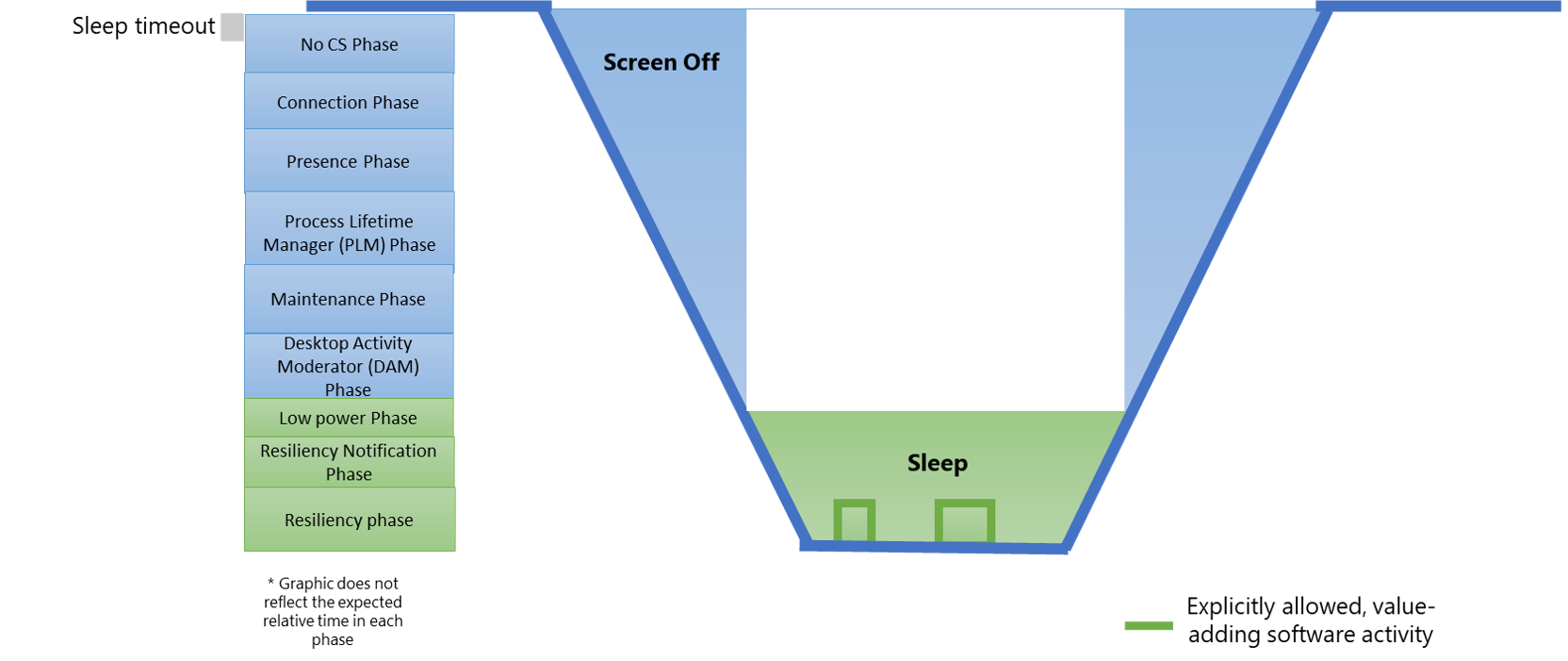
Desktopaktivitätenmoderator
Der Desktopaktivitätsmoderator (Desktop Activity Moderator, DAM) ist die Windows-Komponente, die verwendet wird, um alle Desktopanwendungen anzuhalten und die Laufzeit von Systemdiensten von Drittanbietern zu drosseln. Der Zweck des DAM besteht darin, eine grundlegende Softwarekompatibilität mit bestehenden Anwendungen und Diensten zu ermöglichen, deren Auswirkungen auf die Akkulaufzeit im Standby-Betrieb jedoch zu verringern.
Windows verhindert, dass Desktopanwendungen während des Modern Standby-Modus nach Beendigung der DAM-Phase ausgeführt werden. Windows erlaubt es Diensten von Drittanbietersystemen, nach Abschluss der DAM-Phase in einem gedrosselten Modus ausgeführt zu werden.